️ अपडेट
अब आप https://chainlist.org/en/chain/61 पर "कनेक्ट-वॉलेट" पर क्लिक करके आसानी से मेटामास्क में ईटीसी जोड़ सकते हैं।
आप इस वेबसाइट के प्रत्येक पृष्ठ के नीचे यह लिंक भी पा सकते हैं।
मेटामास्क को आपके ईटीसी और टोकन को प्रबंधित करने के लिए वॉलेट के रूप में इस्तेमाल किया जा सकता है, साथ ही साथ इसका समर्थन करने वाले अनुप्रयोगों के साथ बातचीत भी की जा सकती है। यह पोस्ट बताता है कि एथेरियम क्लासिक (ईटीसी) नेटवर्क के साथ मेटामास्क का उपयोग कैसे शुरू करें।
आप निफ्टी वॉलेटपर भी विचार कर सकते हैं, जो मेटामास्क का एक कांटा है जो बॉक्स के बाहर ईटीसी का समर्थन करता है।
चरण 1: मेटामास्क में लॉग इन करें
पहला कदम अपने मेटामास्क को अनलॉक करने के लिए लॉग इन करना है।
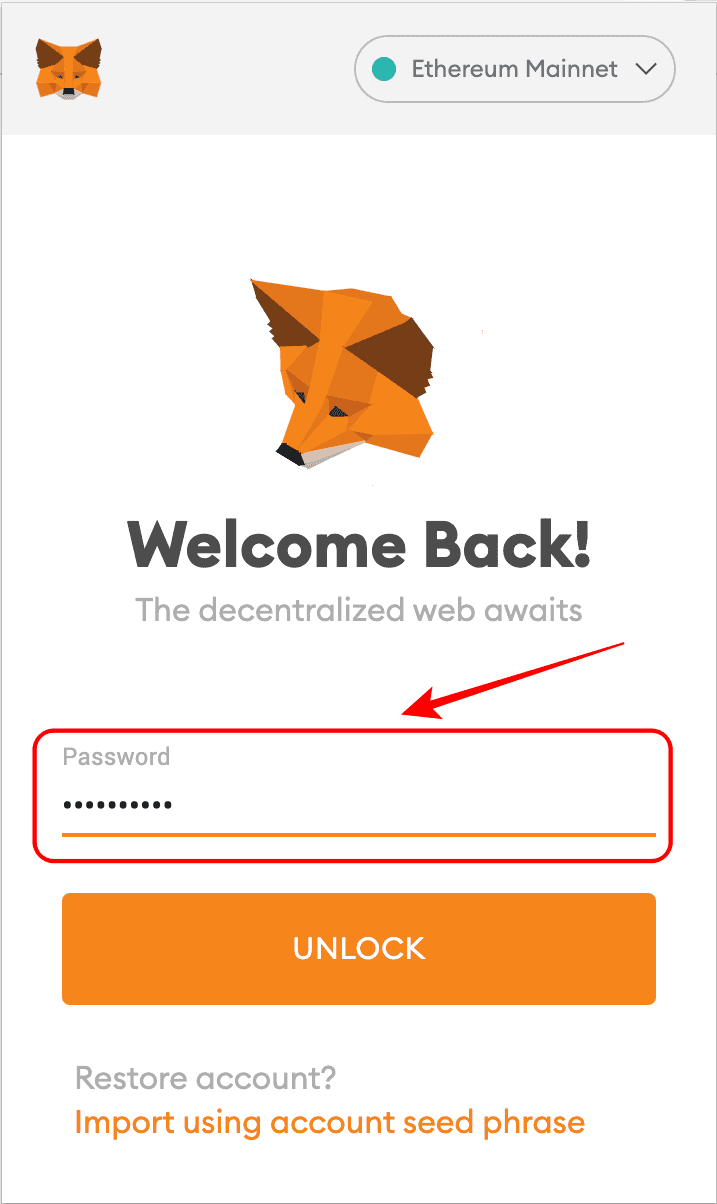
चरण 2: प्रारंभिक स्क्रीन देखें
आप अपनी सामान्य प्रारंभिक स्क्रीन देखेंगे। इस मामले में डिफ़ॉल्ट नेटवर्क Ethereum (ETH) है और आपका खाता हमेशा की तरह दिखाया जाएगा। जब आप अन्य नेटवर्क का उपयोग करते हैं, तो जब आप अपना मेटामास्क अनलॉक करते हैं तो वे डिफ़ॉल्ट के रूप में दिखाई देंगे यदि वे अंतिम उपयोग किए गए थे।
मेरे मामले में, यह Ethereum को प्रारंभिक नेटवर्क के रूप में दिखाता है, और मेरे ETH खाते में 0x48c1...EfF3में शून्य शेष है।
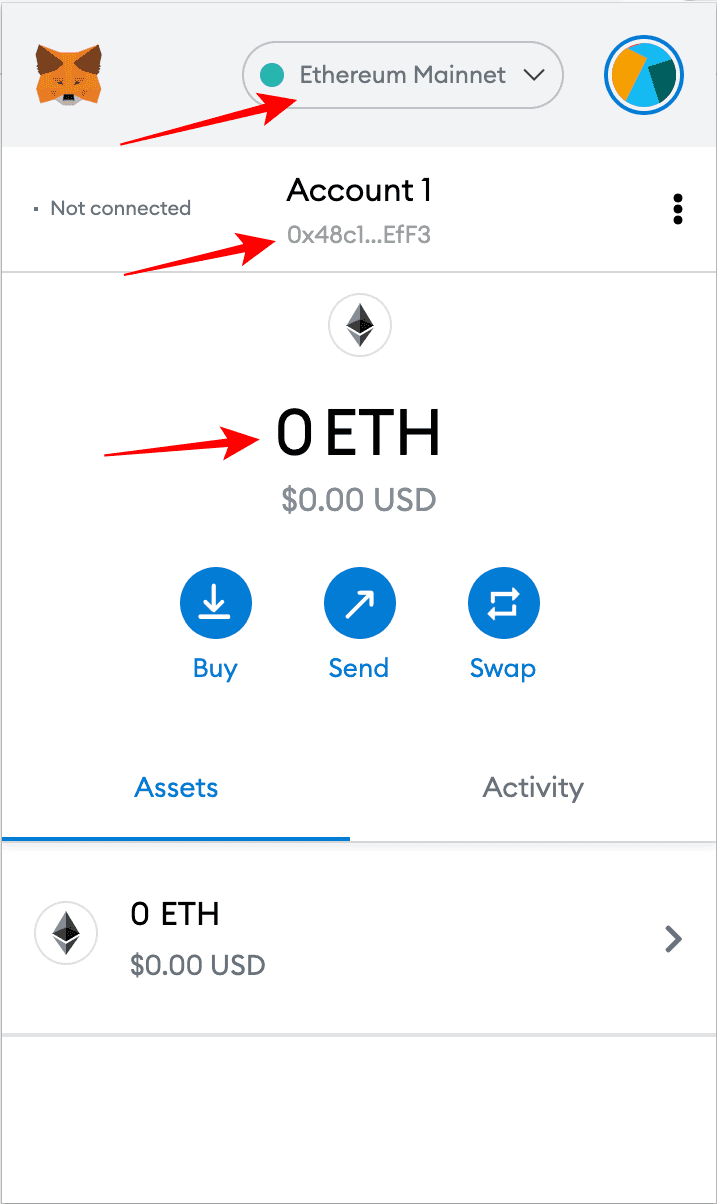
चरण 3: नेटवर्क ड्रॉपडाउन मेनू खोलें
अगला कदम नेटवर्क ड्रॉपडाउन मेनू खोलना है। आप उस बार पर क्लिक करके ऐसा कर सकते हैं जहां आपको डिफ़ॉल्ट नेटवर्क दिखाई देता है।
जैसा कि ऊपर देखा जा सकता है, नेटवर्क की डिफ़ॉल्ट सूची एथेरियम मेननेट और इसके सबसे लोकप्रिय टेस्टनेट हैं।
"स्थानीय होस्ट 8545" एक एथेरियम नोड से एक कनेक्शन होगा यदि आप अपनी मशीन में एक चला रहे थे।
"कस्टम आरपीसी" इस मामले में ईटीसी कस्टम नेटवर्क जोड़ने का विकल्प है।
"RPC" का अर्थ "रिमोट प्रोसेस कॉल" है, जो प्रोटोकॉल मशीनों के लिए दूरस्थ मशीनों में अन्य प्रोग्रामों को कॉल करने के लिए प्रोग्राम के लिए उपयोग किया जाने वाला शब्द है।
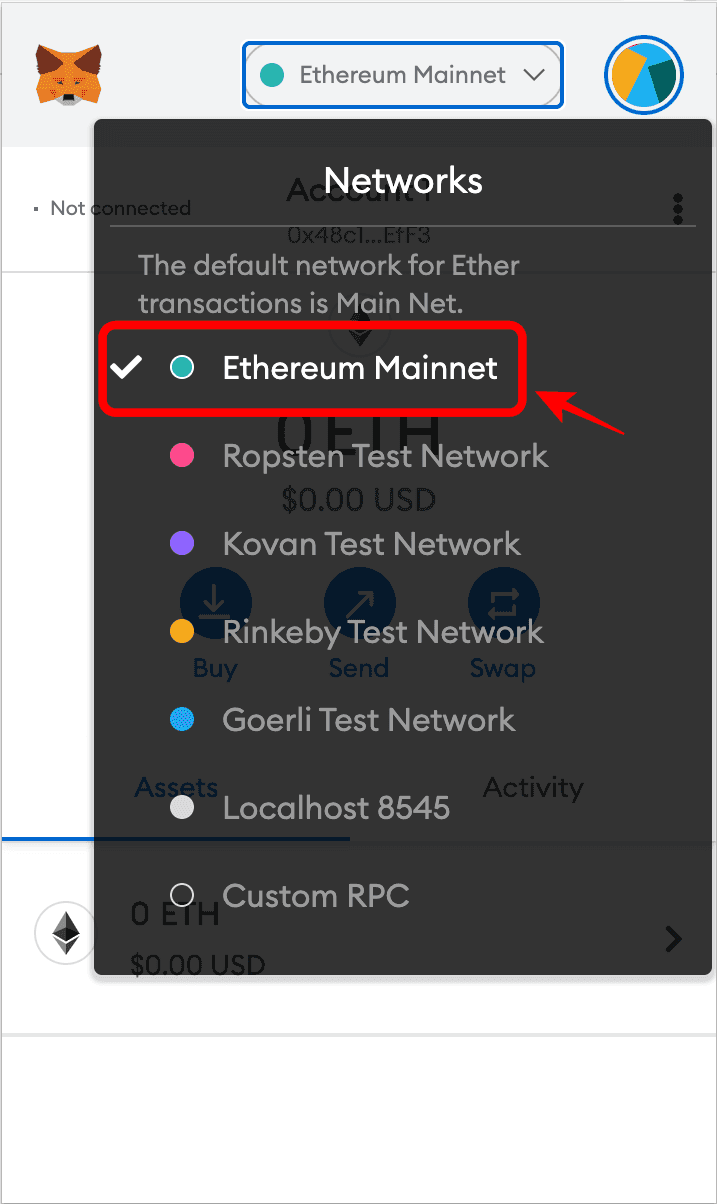
चरण 4: कस्टम आरपीसी चुनें
तो, अगला कदम "कस्टम आरपीसी" पर क्लिक करना है।
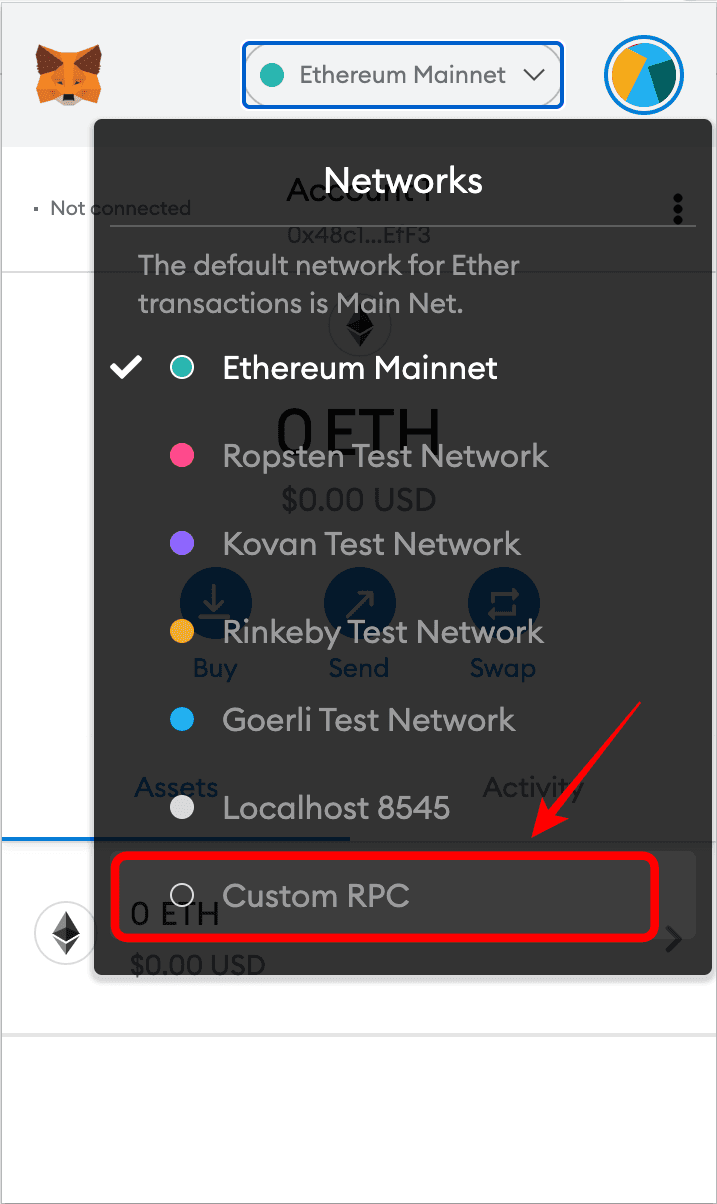
चरण 5: नया नेटवर्क फॉर्म देखें
"कस्टम आरपीसी" का चयन करने के बाद आप एक नेटवर्क जोड़ने के लिए फॉर्म देखेंगे। इसमें शीर्ष पर एक सुरक्षा संदेश है और आप जिस नए नेटवर्क का उपयोग करना चाहते हैं उसे दर्ज करने के लिए खाली फ़ील्ड के साथ पांच विकल्प हैं:
- नेटवर्क का नाम: उस नेटवर्क का नाम जिसे आप जोड़ना चाहते हैं।
- नया RPC URL: उस नेटवर्क RPC का URL जिसे आप जोड़ना चाहते हैं।
- चेन आईडी: जिस नेटवर्क को आप जोड़ना चाहते हैं उस पर लेनदेन भेजने और निर्देशित करने के लिए आईडी।
- करेंसी सिंबल (वैकल्पिक): नेटवर्क का करेंसी सिंबल जिसे आप जोड़ना चाहते हैं। उदाहरण के लिए, "ETH" Ethereum का प्रतीक है, और "ETC" Ethereum Classic का प्रतीक है।
- ब्लॉक एक्सप्लोरर यूआरएल (वैकल्पिक): मेटामास्क में खाता इतिहास, भेजे गए नए लेनदेन और उन पर शेष राशि की जांच करने के लिए प्रति नेटवर्क ब्लॉकचेन एक्सप्लोरर के लिंक हैं, इसलिए यहां आप उस नेटवर्क के लिए एक ब्लॉक एक्सप्लोरर जोड़ेंगे जिसे आप जोड़ना चाहते हैं।
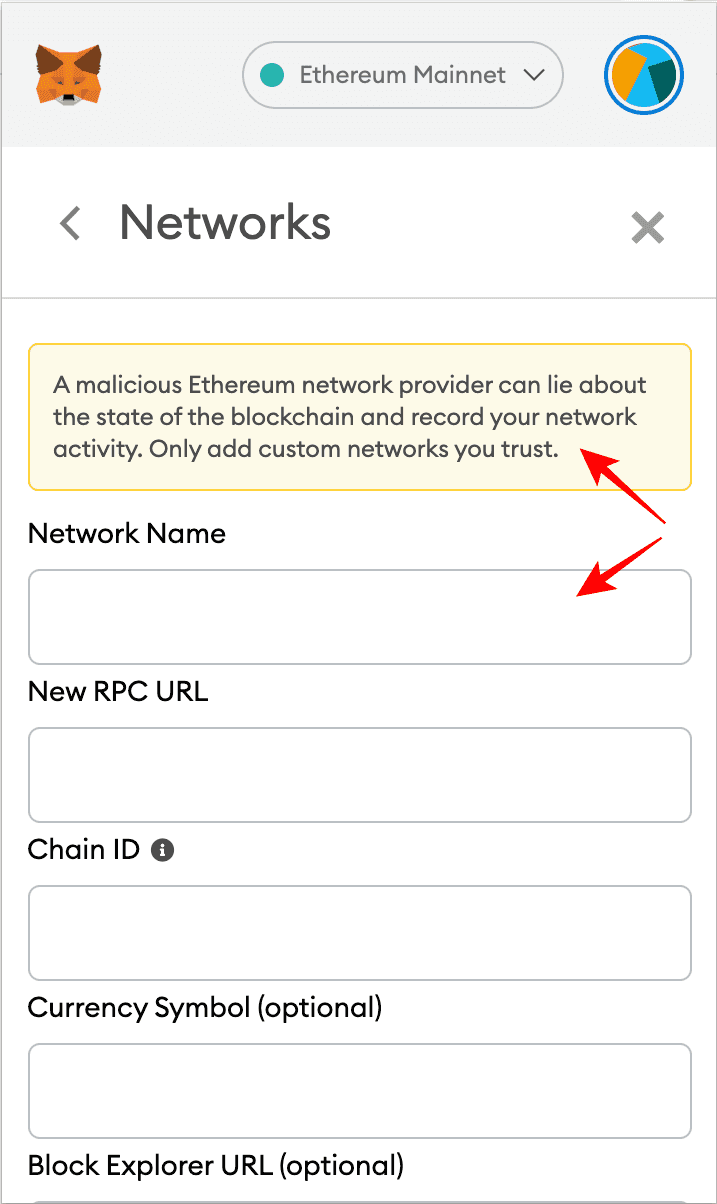
चरण 6: एथेरियम क्लासिक नेटवर्क जानकारी दर्ज करें
अगला कदम, एथेरियम क्लासिक की विशिष्ट जानकारी को जोड़ना है। मेरे द्वारा उपयोग किया गया नेटवर्क डेटा नीचे है:
- नेटवर्क का नाम:
एथेरियम क्लासिक - नया RPC URL:
https://etc.rivet.link - चेन आईडी:
61 - मुद्रा प्रतीक (वैकल्पिक):
ईटीसी - ब्लॉक एक्सप्लोरर यूआरएल (वैकल्पिक):
https://blockscout.com/etc/mainnet/
"RPC URL" के लिए मैंने इस उद्देश्य के लिए ETC सहकारी द्वारा अनुबंधित रिवेटनामक एक फर्म द्वारा इस उद्देश्य के लिए प्रदान किए गए समापन बिंदु का उपयोग किया। आप नेटवर्क खंड में अधिक RPC समापन बिंदु पा सकते हैं।
"चेन आईडी" "61" होना चाहिए क्योंकि यह ऑपरेटिंग ब्लॉकचैन में वॉलेट और नोड्स द्वारा ईटीसी लेनदेन भेजने के लिए एथेरियम क्लासिक नेटवर्क की विशिष्ट आईडी है।
हालांकि "प्रतीक" और "ब्लॉक एक्सप्लोरर यूआरएल" वैकल्पिक हैं, मैं "ईटीसी" को प्रतीक के रूप में उपयोग करने की सलाह देता हूं क्योंकि यह नेटवर्क का व्यापक रूप से ज्ञात बाजार प्रतीक है, और ब्लॉकस्काउट ब्लॉकचैन एक्सप्लोरर के रूप में है क्योंकि यही वह है जिसका मैं आमतौर पर उपयोग करता हूं ( लेकिन आप अपना पसंदीदा जोड़ सकते हैं!)
मेटामास्क में ईटीसी जोड़ने के लिए "सहेजें" पर क्लिक करें।
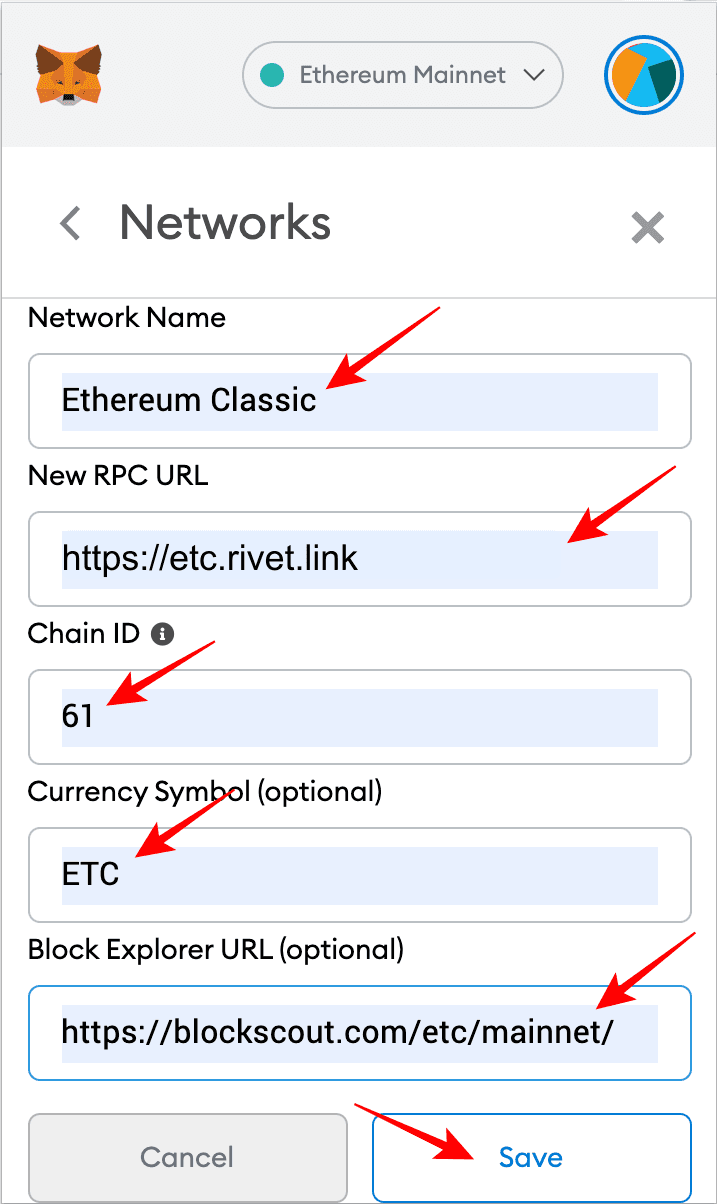
चरण 7: नेटवर्क ड्रॉपडाउन मेनू में एथेरियम क्लासिक देखें
ETC जोड़ने के बाद, आप नेटवर्क ड्रॉपडाउन मेनू में देखेंगे कि इसे नेटवर्क की सूची में जोड़ा गया है।
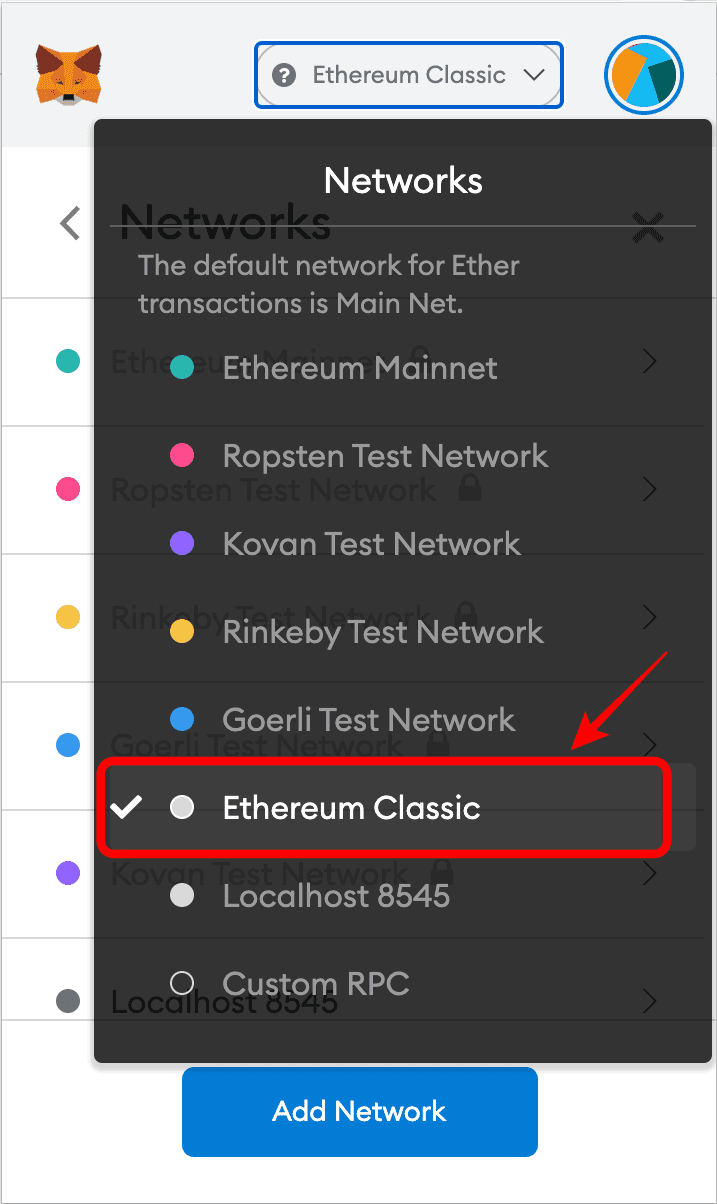
चरण 8: आप अपना वही खाता देख सकते हैं लेकिन ईटीसी पर
यदि आप अपने खाते में जाते हैं, तो आप देखेंगे कि यह आपके ETH खाते जैसा ही है। मेरे मामले में, यह वही 0x48c1...EfF3 खाता है।
ऐसा इसलिए है क्योंकि ईटीएच और ईटीसी दोनों एक ही खाता प्रारूप का उपयोग करते हैं, इसलिए एथेरियम पर खातों का उपयोग एथेरियम क्लासिक में भी किया जा सकता है।
वास्तव में, आपको याद होगा कि मेरे ईटीएच खाते में शून्य शेष था, लेकिन अब एक ही खाते में 1 ईटीसी का शेष देखा जा सकता है, लेकिन एथेरियम क्लासिक पर। ऐसा इसलिए है क्योंकि मैंने इस प्रदर्शन के लिए एथेरियम क्लासिक नेटवर्क में इस खाते में 1 ईटीसी भेजा है।
यह भी ध्यान दें कि ईटीसी नेटवर्क अब नेटवर्क बार में दिखा रहा है, और "ईटीसी" प्रतीक अब संतुलन दिखाने के लिए उपयोग किया जाता है।
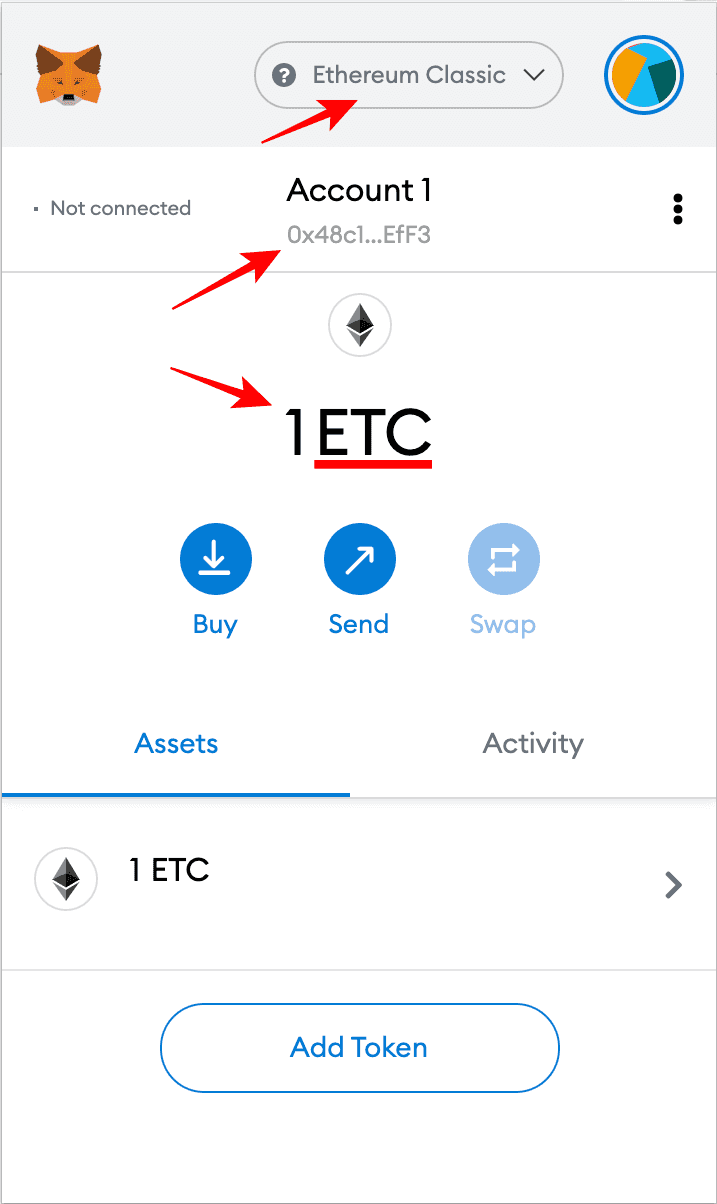
चरण 9: आप उसी खाते के साथ एथेरियम में वापस जा सकते हैं
इसलिए, जैसा कि दोनों नेटवर्क एक ही खाता प्रारूप का उपयोग करते हैं, आप एथेरियम मेननेट पर वापस जा सकते हैं और आप अपने ईटीएच खाते को उसी नंबर के साथ फिर से देख पाएंगे।
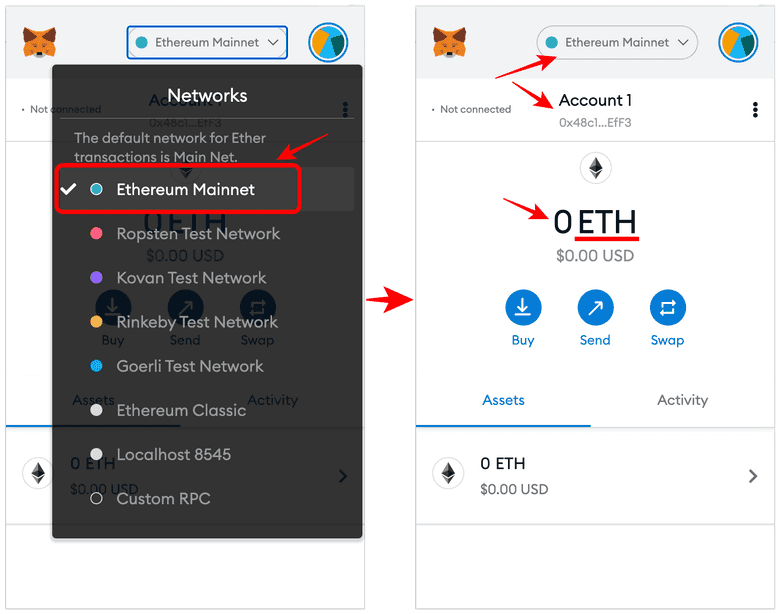
चरण 10: आप उसी खाते के साथ एथेरियम क्लासिक में वापस जा सकते हैं
ईटीसी नेटवर्क का उपयोग करने के लिए, नेटवर्क ड्रॉपडाउन मेनू में बस फिर से एथेरियम क्लासिक का चयन करें जहां आप अपने ईटीसी शेष राशि को फिर से देखेंगे।
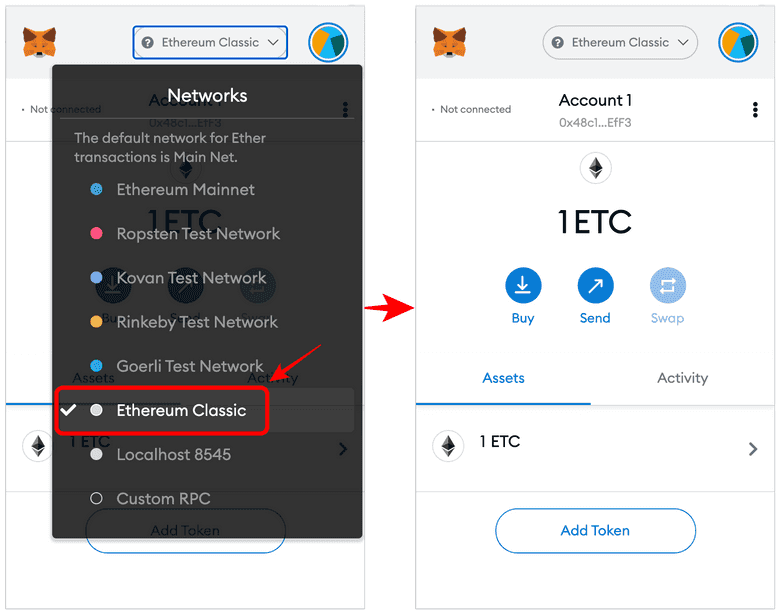
//
मैं आपको ईटीसी में निवेश करने और उसका उपयोग करने में सफलता की कामना करता हूं!
कोड कानून है
